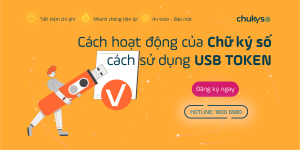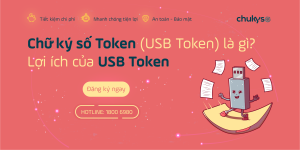Trường hợp 1: Sau khi bạn gia hạn chữ ký số, chứng thư số được nạp vào TOKEN là chứng thư số mới tương ứng với Serial mới, do vậy bạn cần cập nhật số Serial này lên hệ thống kê khai thuế iHTKK.
Trường hợp 2: Sau khi bạn thực hiện chuyển đổi nhà cung cấp chữ ký số thì cũng bắt buộc bạn phải nhập lại số Serial trên hệ thống iHTKK.
Nếu bạn không thực hiện thao tác này, thì trong quá trình ký tờ khai điện tử bạn sẽ nhận được thông báo lỗi “Chứng thư số chưa được đăng ký với cơ quan Thuế” hoặc “Không tìm thấy chứng thư số như đã đăng ký, bạn có muốn thử lại không”.
Các bước thực hiện việc nhập lại số Serial như sau :
Bước 1 : Cắm thiết bị chữ ký số vào máy tính, cần đảm bảo thiết bị đã được cài đặt trên máy tính của bạn.
>>> Lưu ý :
– Nếu bạn đã cài chữ ký số lên máy tính rồi thì khi bạn cắm Token vào máy tính sẽ xuất hiện 1 biểu tượng nhỏ (icon) bên góc phải dưới màn hình.
– Để thực hiện thành công thì Chúng tôi khuyến nghị bạn nên sử dụng trình duyệt IE (Internet Explorer) đã cài sẵn Java Plugin.
Bước 2: Đăng nhập vào link website sau đây : https://nhantokhai.gdt.gov.vn/ihtkk_nnt/loginForm.jsp
Tại đây, Anh/Chị vui lòng nhập MST và Mật Khẩu để đăng nhập vào trang thuế.
Bước 3 : Anh/Chị vui lòng chọn mục Tài Khoản, sau đó chọn Thay Đổi Thông Tin như hình sau :
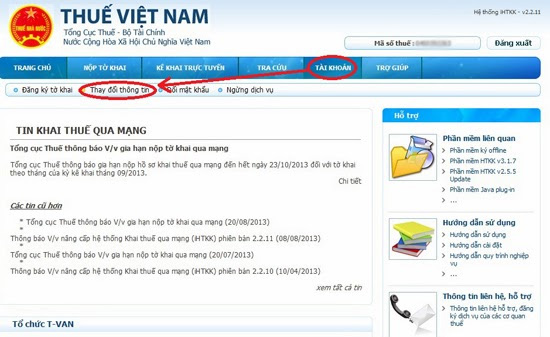
Bước 3: Sau khi click vào “Thay đổi thông tin” , màn hình xuất hiện như sau:
Click “Nhập lại số serial” để tiếp tục:
Bước 4: Sau khi click vào “Thay đổi thông tin” , màn hình xuất hiện như dưới đây. Anh/Chị Click“Nhập lại số serial” để tiếp tục:
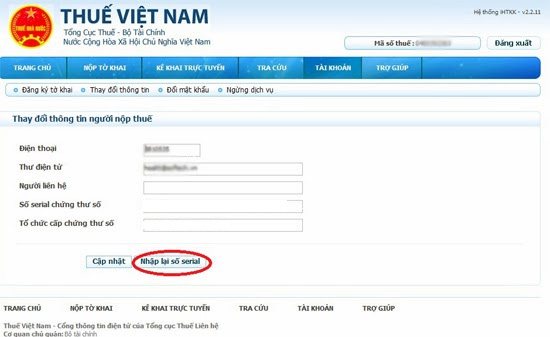
Hướng dẫn nhập lại số serial
Bước 5: Sau khi chọn “Nhập lại số serial”, Sẽ xuất hiện thông báo, bạn nhấn “OK” để tiếp tục
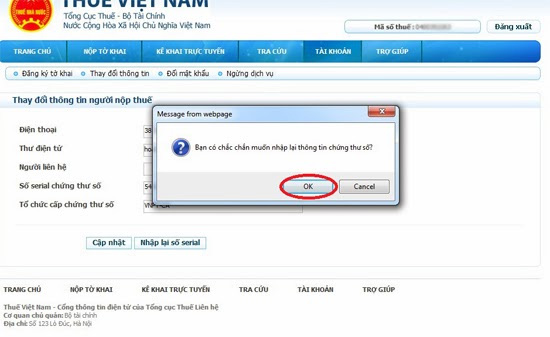
Nhấn OK để nhập lại số serial
Bước 6: Sau khi “OK”, Anh/Chị sẽ nhận được thông báo như hình dưới đây. Tiếp đến nhập mã PIN và “Chấp nhận”
>>> Lưu ý :
– Mã PIN mặc định sau khi gia hạn là 12345678 tùy loại TOKEN
– Nếu Anh/Chị đã đổi mã PIN thì nhập mã PIN đã thay đổi.
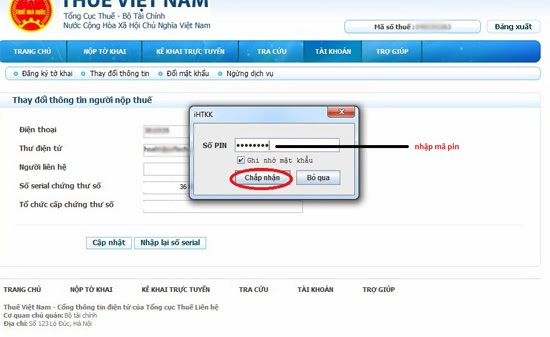
Bước 7 : Sau khi đã thực hiện xong bước trên màn hình xuất hiện thông báo “Bạn đã thay đổi thông tin thành công”
Như vậy bây giờ Anh/Chị có thể nộp tờ khai qua mạng được rồi.
Chúc Anh/Chị thực hiện thành công !
Nguồn chukyso247.vn